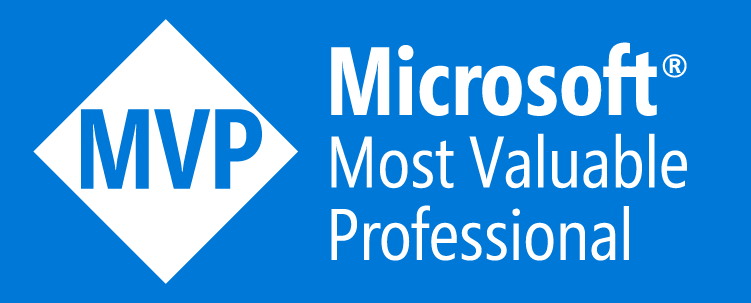.NET Framework升级.NET8之三: 将Web应用迁移到.NET8
1. 前言
ASP.NET Web应用与ASP.NET CoreWeb应用之间存在巨大差异。整个请求管道经历了重大变化,有时甚至无法进行就地迁移。那么,如何才能正确应对这些挑战呢?
2. 迁移模式: 大爆炸(big bang) vs 扼杀者(Strangler Fig)
- 大爆炸(Big Bang)模式, 是说我们必须一次性将所有代码迁移到.NET8, 然后将它们都部署到生产环境中。这是很危险的, 因为这意味着我们需要漫长的开发时间,同时,你必须冻结新功能的开发工作。对于大多数公司来说,冻结应用程序开发工作可能存在风险,因为他们必须根据业务环境的变化随时调整软件。
- 扼杀者(Strangler Fig) 模式允许在旧系统上进行持续开发,采用增量方法用新服务替换特定功能, 最终完成整个系统的迁移,在这个过程中,我们也可以根据需要进行新功能的开发。
两个模式之前存在一条分界线,这条分界线是处理Web应用迁移的推荐方式。
- 你估计迁移工作需要多少个冲刺?
- 在迁移过程中,功能开发是否会继续进行?
- 你在上述两个方面都有很大的灵活性吗?
如果你的迁移计划很扎实,你应该对迁移Web应用所需的工作量有一个相当清晰的认识。如果你有信心可以在合理的时间内完成迁移,并且可以在那段时间内实施功能冻结,那么选择大爆炸(big bang)模式可能是一个合理的选择。
然而,如果你知道迁移将需要很长时间,或者有其他开发人员/团队将从事其他非迁移工作(例如,功能开发),那么采用带有YARP的扼杀者(Strangler Fig)模式通常是一个更好的选择。
3. 创建并行Web应用项目
第一步是创建一个新的ASP.NET Core Web应用项目,你将逐步将页面/端点迁移到其中。完成此操作的最佳方法是通过.NET升级助手。这将创建一个新的.NET 8项目,并包含YARP。对于尚未迁移的功能,YARP将把它们重定向到.NET Framework Web应用。
4. 配置YARP
接下来要做的就是配置YARP(Yet Another Reverse Proxy)。这段代码将决定请求是发送到新的ASP.NET Core Web应用(对于已迁移的路由)还是旧的.NET Framework Web应用(对于尚未迁移的路由)。
以下是一个YARP路由配置的示例:
var webRoutes = new List<RouteConfig>
{
// 令牌路由
new()
{
RouteId = "tokenServePath",
ClusterId = tokenClusterId,
Match = new RouteMatch
{
Path = "/token/{**catch-all}",
},
},
// WebUI应用路由
new RouteConfig
{
RouteId = "webUIServePath",
ClusterId = webUiClusterId,
Match = new RouteMatch
{
Path = "/api/v2/{**catch-all}",
},
},
// Web应用路由
new RouteConfig
{
RouteId = "webAppServePath",
ClusterId = webAppClusterId,
Match = new RouteMatch
{
Path = "/api/{**catch-all}",
},
},
// Angular路由
new RouteConfig
{
RouteId = "angularUIServePath",
ClusterId = angularClusterId,
Match = new RouteMatch
{
Path = "{**catch-all}",
},
}
};
5. 使用升级助手升级组件
| 创建并行项目后,选择需要迁移的项目并右键单击 | 升级。 |
升级助手将显示摘要视图,并检测项目已链接到Yarp代理。您还可以以饼图形式查看从.NET Framework到.NET的端点迁移进度。
在这里,您可以通过“端点资源管理器”浏览端点,它还会指示哪些端点已经迁移,哪些尚未迁移。链图标表示该端点已迁移,并在旧项目和Yarp代理项目之间的控制器之间建立了链接。
使用“升级”功能应用自动代码转换并加快迁移过程。在最佳情况下,控制器已完全移植,不需要任何手动工作。在大多数情况下,您需要查看控制器并更新升级助手无法自动转换的任何自定义代码。